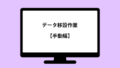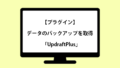WordPressを使うメリットの1つにデザインの素敵なテーマ(サイトデザインのテンプレート)を利用できる点が挙げられます。
ブログ向け、ECサイト向け、コーポレートサイト向けなどサイトの利用目的によって、さまざまなテーマが用意されており、うれしいことに1万件近いテーマが無料でも提供されています。
また、無料版よりも機能が拡充したりデザインが充実した有料版のテーマもありますので、利用目的や予算に合わせて、選択肢が広がるのもうれしいところです。

今回はテーマの探し方と実際のインストール・設定方法についてご案内します。
WordPressテーマの探し方
テーマの探し方は大きく分けて3つほどあります。
1.WordPressの管理画面から探す
2.WordPressのオフィシャルサイトから探す
3.インターネットで検索して探す
【1】WordPressの管理画面から探す
まず最初は、WordPressの管理画面(ダッシュボード)から、テーマを探してインストール・設定する方法をご紹介します。
管理画面(ダッシュボード)からテーマの検索・インストール・設定が出来てしまうので、手間なしの方法です。
1.WordPress管理画面のメニュー「外観 > テーマ」をクリック
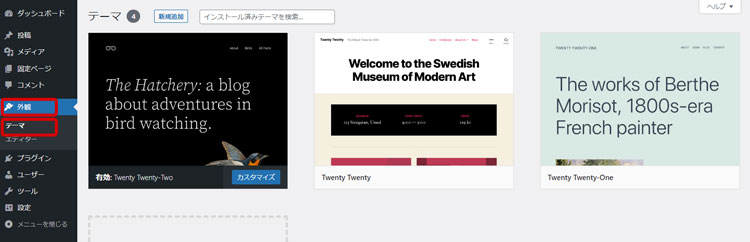
2.「新規追加」をクリック
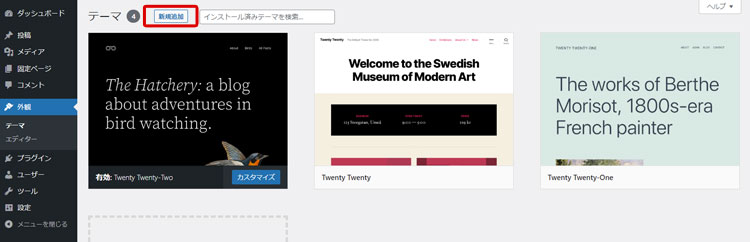
3.利用できる「テーマ」リストが表示されるので、使いたいテーマを探します
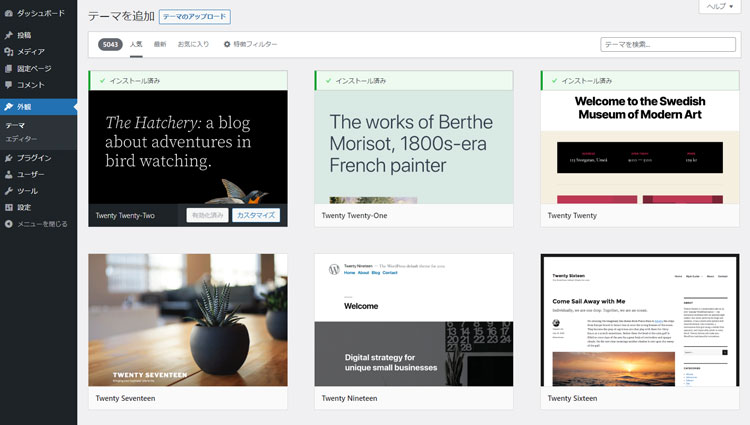
4.インストールしたいテーマが見つかったら、画像にマウスを置くと「インストール」ボタンが表示されるのでクリックします。
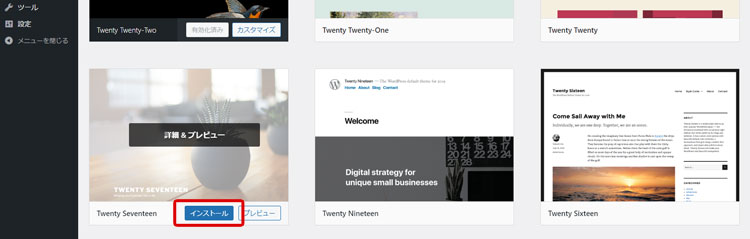
「詳細&プレビュー」と「プレビュー」の項目からはテーマの説明やサンプルを確認する事が出来ます。
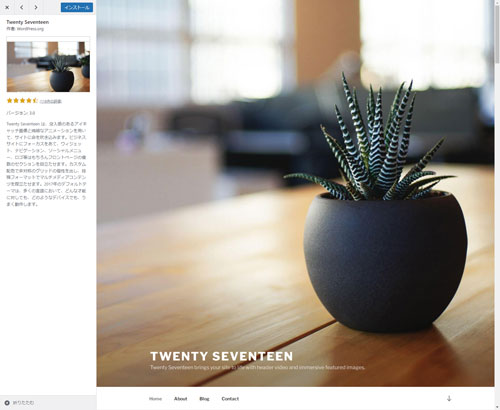
5.「インストール」をクリックすると、テーマのインストールが開始されます。
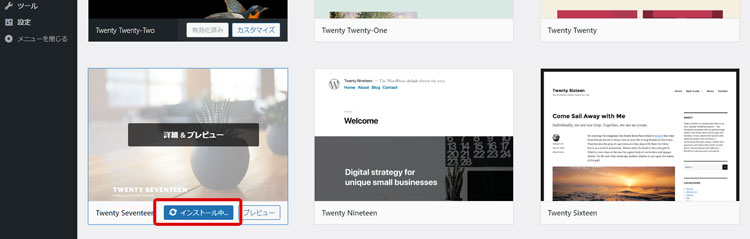
6.テーマのインストールが完了すると「インストール済み」の表示がされインストール完了となります。
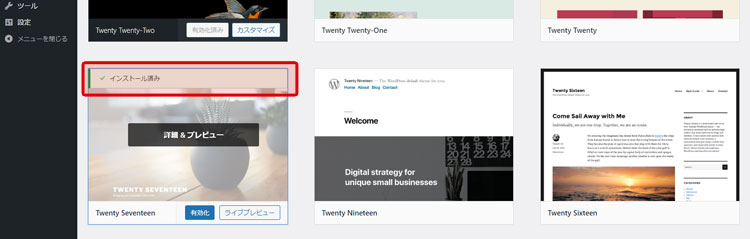
7.インストール完了後「有効化」をクリックするとWordPressにテーマが適用されます。
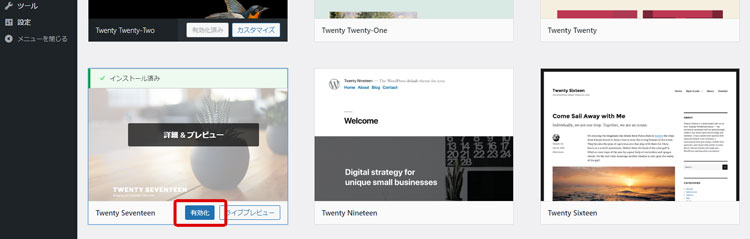
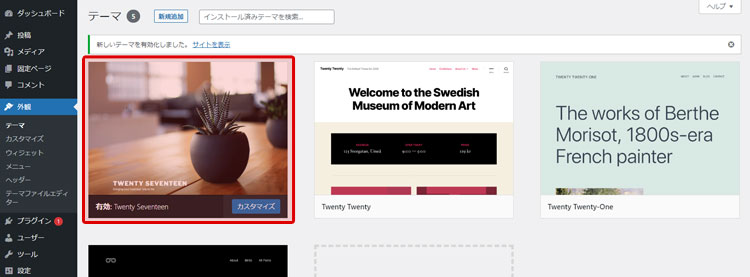
【2】WordPressのオフィシャルサイトから探す
1.「WordPressのオフィシャルサイト(https://ja.wordpress.org/)」にアクセスします。
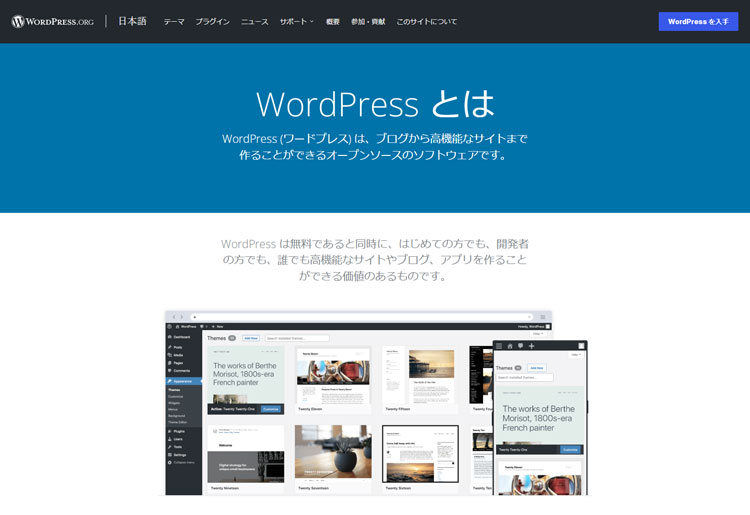
2.ヘッダメニューの「テーマ」をクリックすると、テーマ一覧が表示されるので、使いたいテーマを探します。
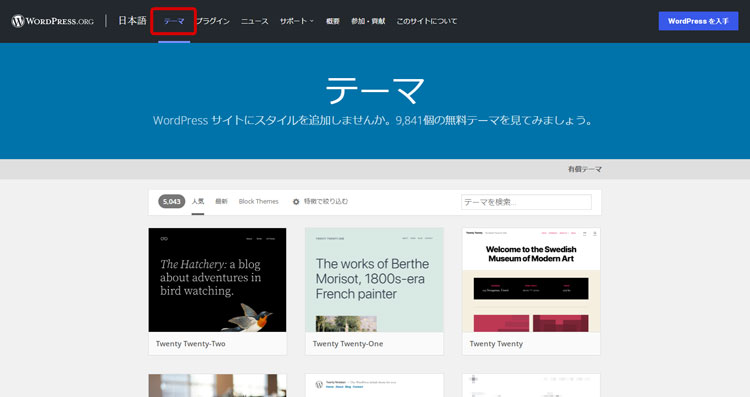
3.インストールしたいテーマが見つかったら、画像にマウスを置くと「ダウンロード」ボタンが表示されるのでクリックしテーマファイルをダウンロードします。
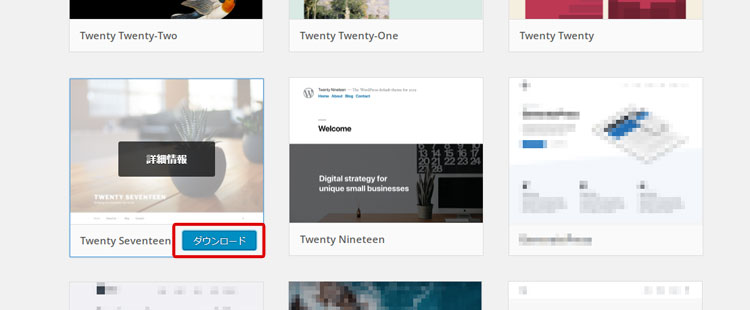
「詳細情報」の項目からはテーマの説明やサンプルを確認する事が出来ます。
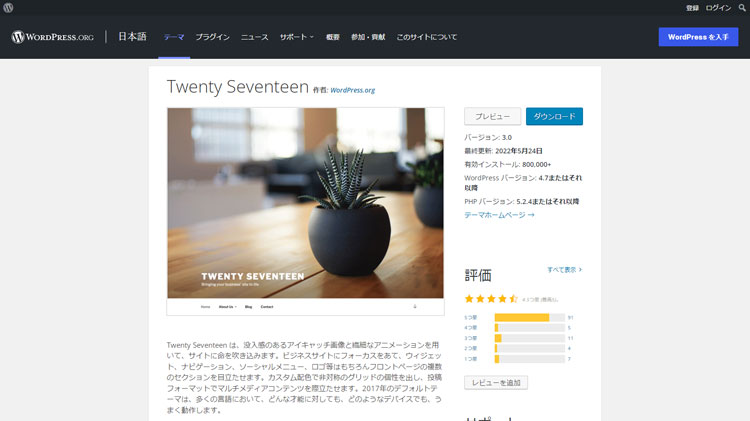
4.「.zip」形式のファイルでテーマがダウンロードできるので、こちらのファイルは保存しておきます。
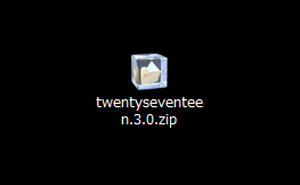
5.次に、WordPress管理画面のメニュー「外観 > テーマ」をクリック
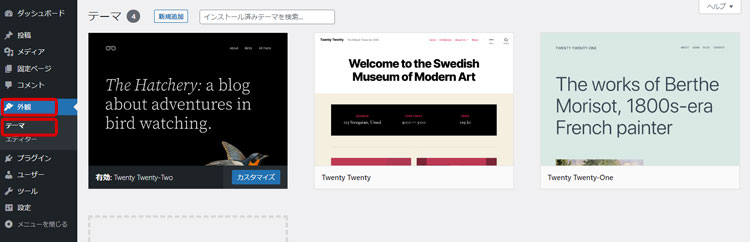
6.「新規追加」をクリック
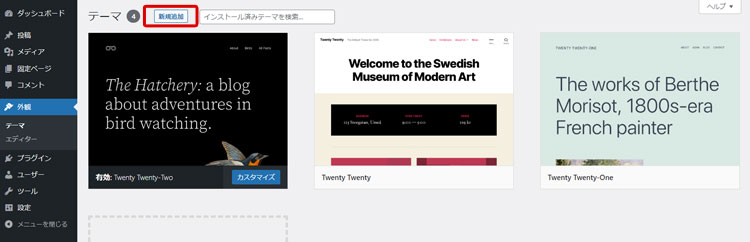
7.「テーマのアップロード」をクリック
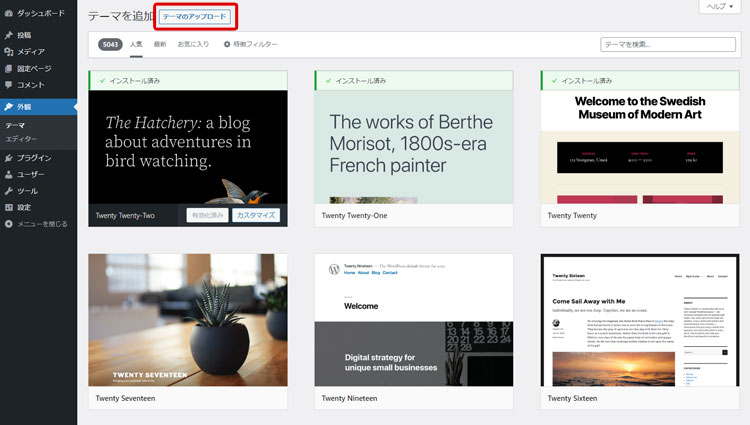
8.ZIP形式のテーマファイルのフォームが表示されるので、公式サイトからダウンロードした「.zip」形式のファイルを選択してインストールします
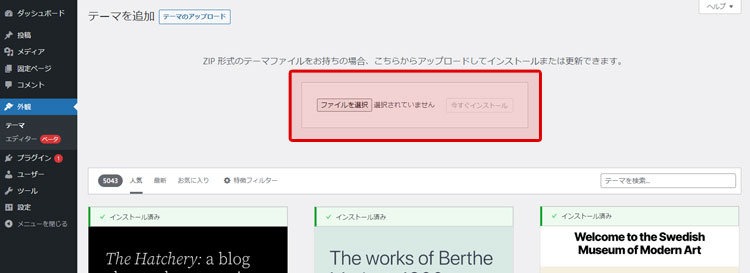
9.テーマのインストールが正しく完了すると「テーマのインストールが完了しました」とのメッセージが表示されます。
「テーマページに移動」をクリックするとインストールされているテーマ一覧が表示されます。
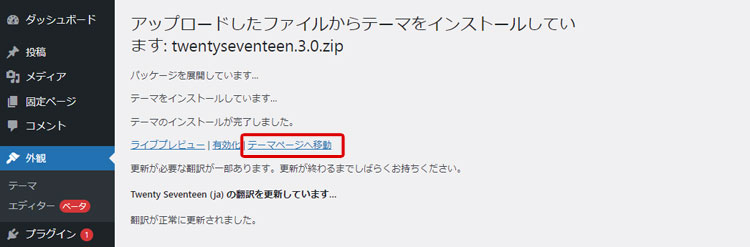
テーマ一覧には新しくインストールされたテーマが追加されています。
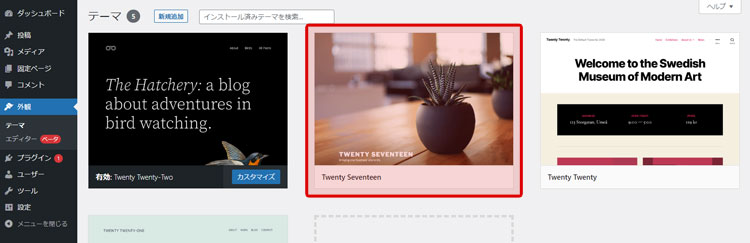
追加されたテーマの「有効化」をクリックするとWordPressにテーマが適用されます。
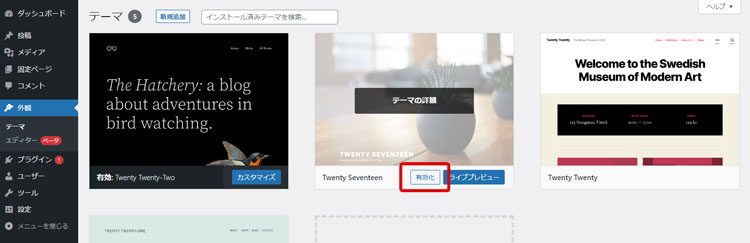
【3】インターネットで検索して探す
WordPressのオフィシャルサイトで紹介されいるテーマ『以外のテーマ』をインストール・設定するときには注意が必要です!
インターネット上にはWordPressのオフィシャルサイトでは掲載されていないテーマも大変多くあり、これらのテーマは「Wordpress Theme」「Wordpress テーマ」などで検索すると簡単に見つけることができます。
WordPressのオフィシャルサイトで紹介されているテーマより素敵なテーマや機能が充実したテーマなどもたくさんあり、WordPressのガイドラインに縛られずWordPressの魅力を引き出せる素晴らしいテーマもいっぱいあります。
しかし、残念なことに中には「悪意のあるコード」や「悪意のあるプログラム」が含まれた、よろしくないテーマが混じっている可能性がある事を頭の片隅に置いておく必要があります。
うっかり、このような悪意をもって作られたテーマをインストールしてしまうとサイトが乗っ取られたり、改ざんされたり、データや情報を抜き取られてしまったりと大変な事になってしまいます。
プログラムに精通した人でもなかなか見わけがつかない事もあるので、WordPress初心者の方は、まず手始めに「WordPressの管理画面から探す」「WordPressのオフィシャルサイトから探す」で紹介した方法でテーマを探してインストール・設定する事をお勧めします。
オフィシャルサイトで紹介されているテーマは、WordPress側の提示するガイドラインに沿ったテーマになるので、その意味では一定の安全性が確保されていると言えます。
また、テーマを編集をしてみたいといった場合にもライセンスを気にせずに編集を行うこともできます。
WordPressのオフィシャルサイトで紹介されているテーマでは、こういった安全性の担保や編集OKといった点がメリットと言えるかもしれません。
ただ、あくまでテーマをインストールするのはユーザー自身なので、インストールする前に実績のあるしっかりとしたテーマなのか、信頼できる業者さんが提供しているテーマなのかなどなど注意を払って確認する事も必要だと言うことをお伝えしたいと思います。

今回は、WordPressテーマのインストール・設定方法についてご案内しました。
是非参考にしてください。